生活已是百般艰难,为何不努力一点。下面图老师就给大家分享关闭Win8更改计算机的消息通知,希望可以让热爱学习的朋友们体会到设计的小小的乐趣。
【 tulaoshi.com - Windows8教程 】
首先进入Windows 8 Metro界面,直接单击左下角Metro界面图标,当然也可以用组合热键Windows + X键打开;

然后将鼠标移到最右边,会出现移动列表,选择设置,在里面选择控制面板;
(本文来源于图老师网站,更多请访问http://www.tulaoshi.com)
在控制面板里选择系统和安全,然后再系统和安全里选择操作中心,在操作中心下面选择更改用户账户控制设置;
(本文来源于图老师网站,更多请访问http://www.tulaoshi.com)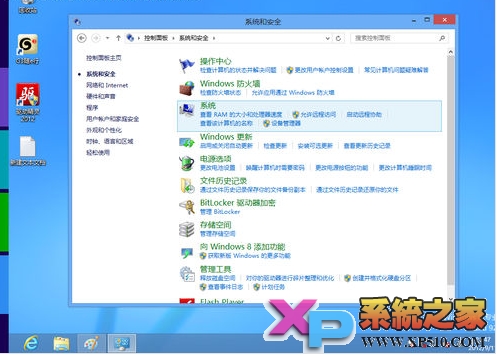
打开用户账户控制设置界面,用户可以自行选择更改计算机消息通知功能。

来源:http://www.tulaoshi.com/n/20160220/1643234.html
看过《关闭Win8更改计算机的消息通知》的人还看了以下文章 更多>>